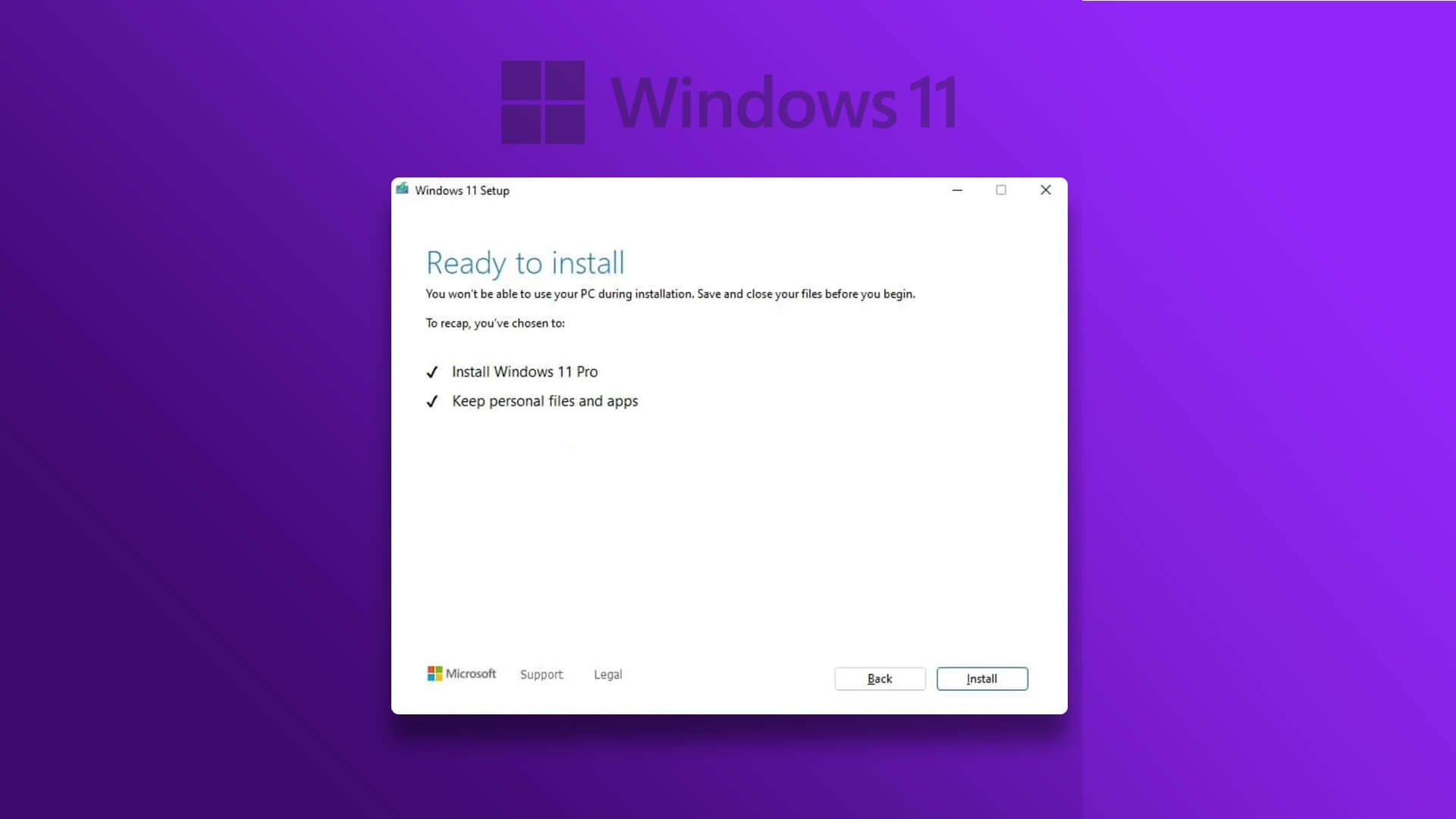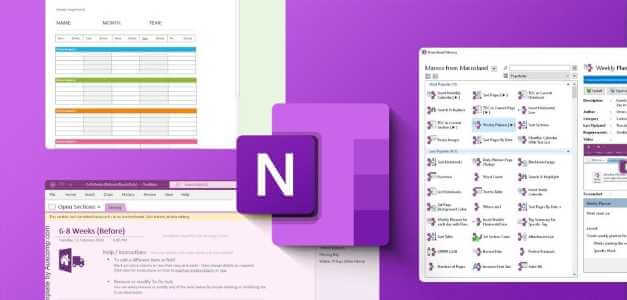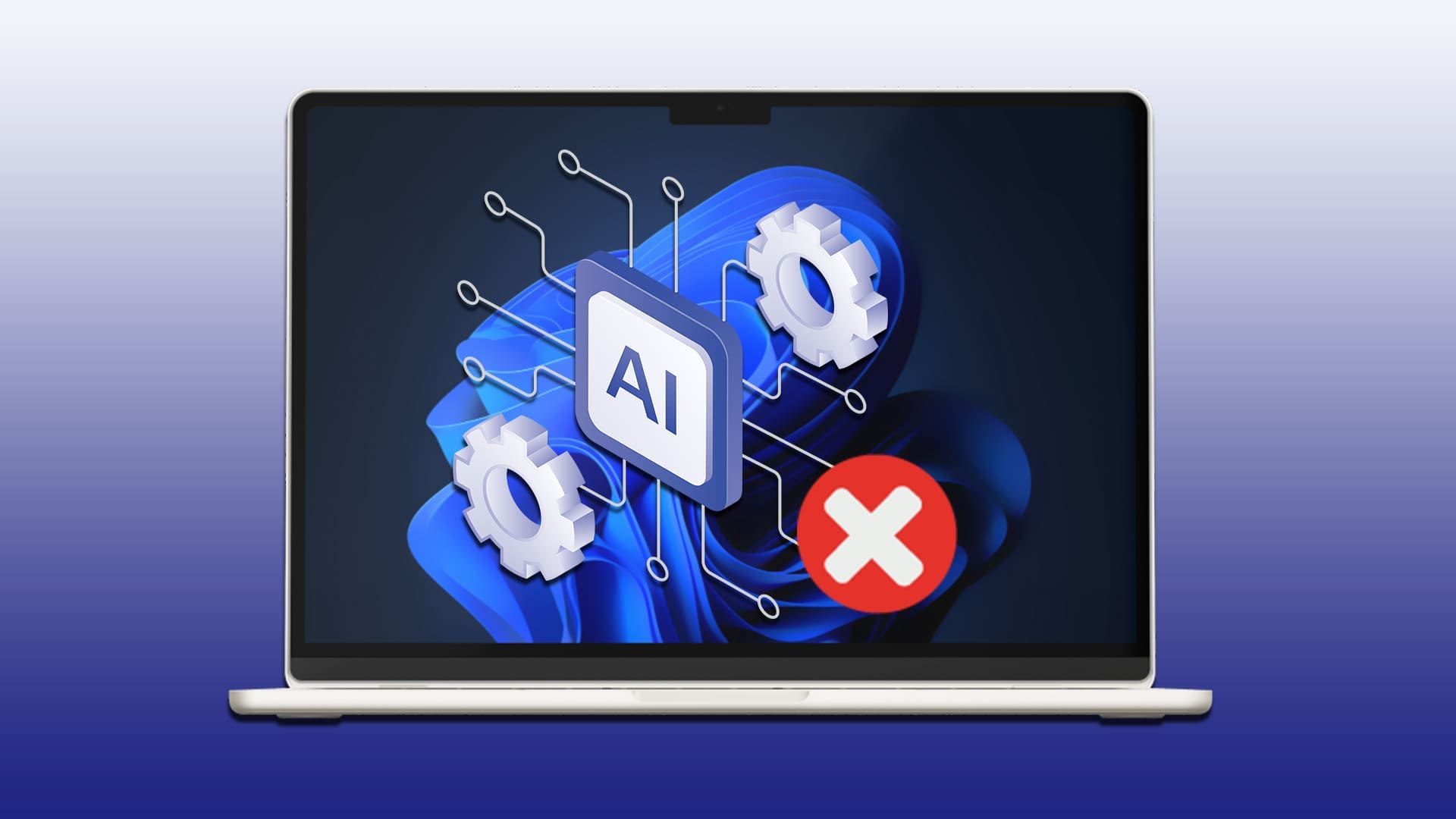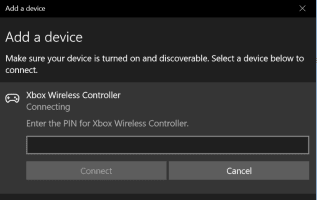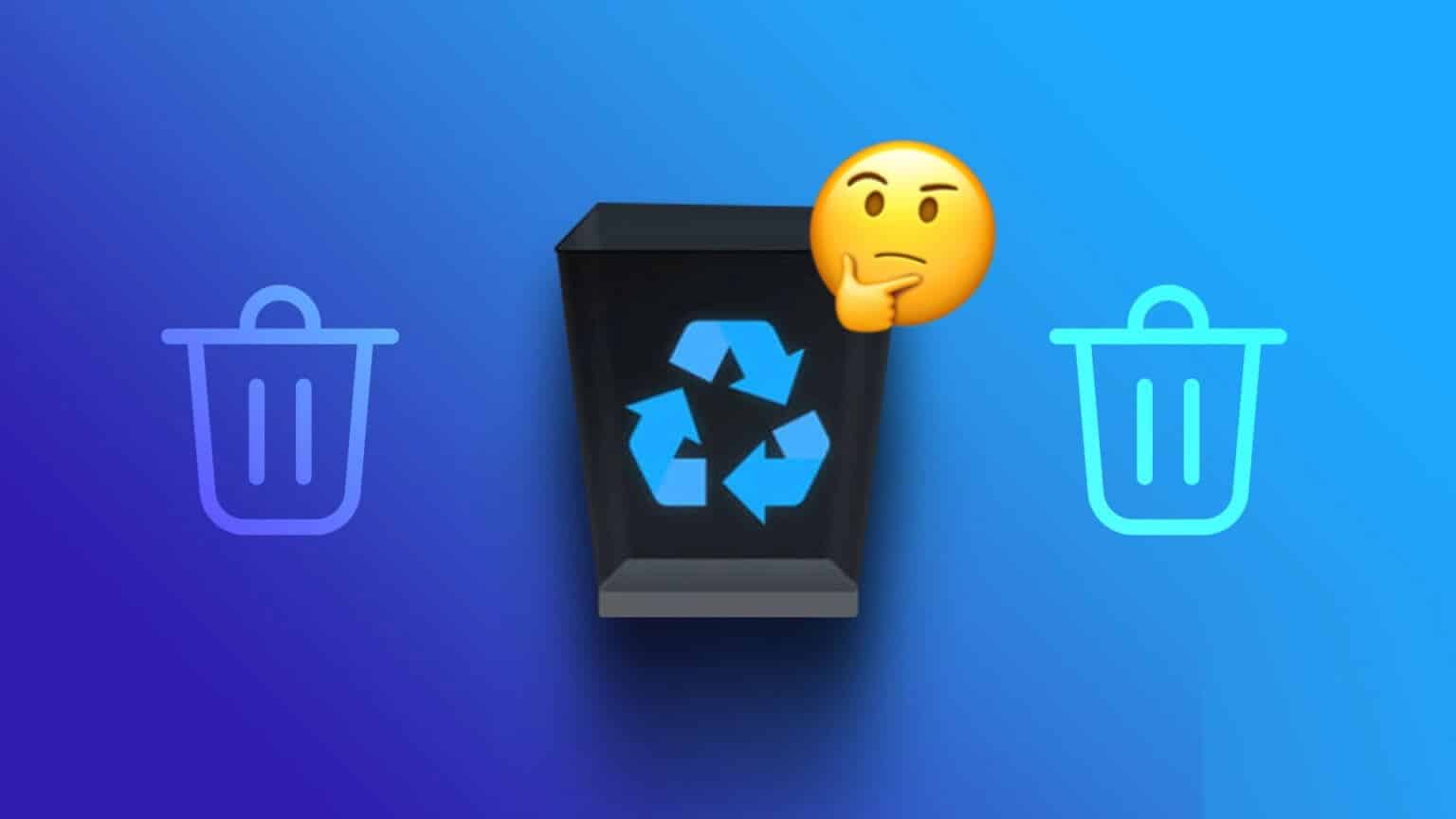Med Windows 11 gjorde Microsoft flere endringer i Start-menyen. Det er imidlertid fortsatt et arbeid som pågår og kan noen ganger feile. Et slikt eksempel er når Windows 11 Start-menyen ikke klarer å vise ikoner for apper og filer.
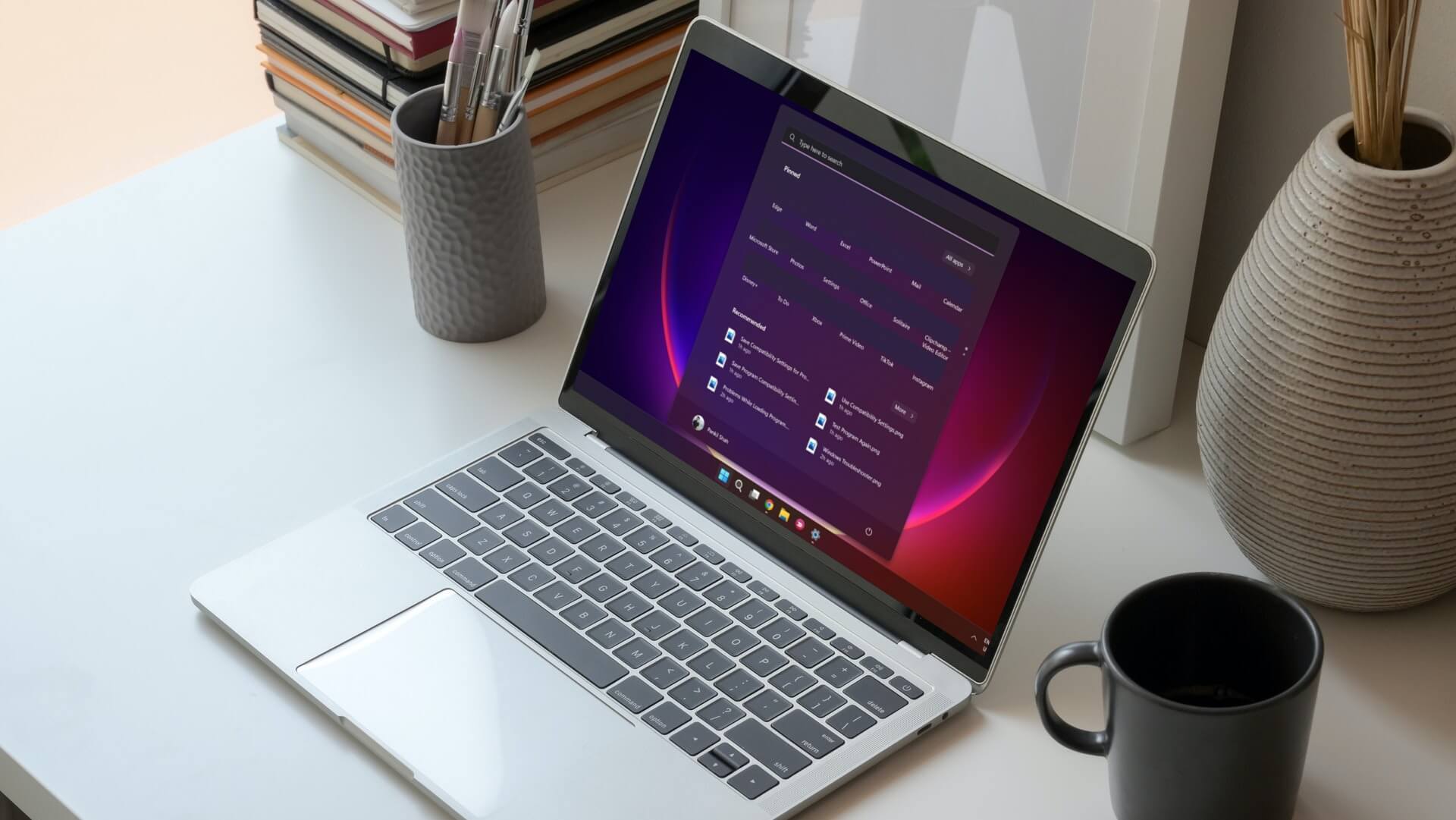
Hvis ikonene mangler fra startmeny" forårsaker du frustrasjon, trenger du ikke å bekymre deg. Her er noen effektive feilsøkingstips som vil hjelpe deg å gjenopprette tapte koder på kort tid. Så, la oss sjekke dem ut.
1. Start Windows Utforsker på nytt
Windows Utforsker-prosessen er ansvarlig for å gi et grafisk grensesnitt til mange verktøy, inkludert Start-menyen. Så hvis Start-menyen ikke lastes inn riktig, bør omstart av Windows Utforsker-prosessen være ditt første trinn.
Trinn 1: Høyreklikk start-ikonet og velg Oppgavebehandling fra listen.
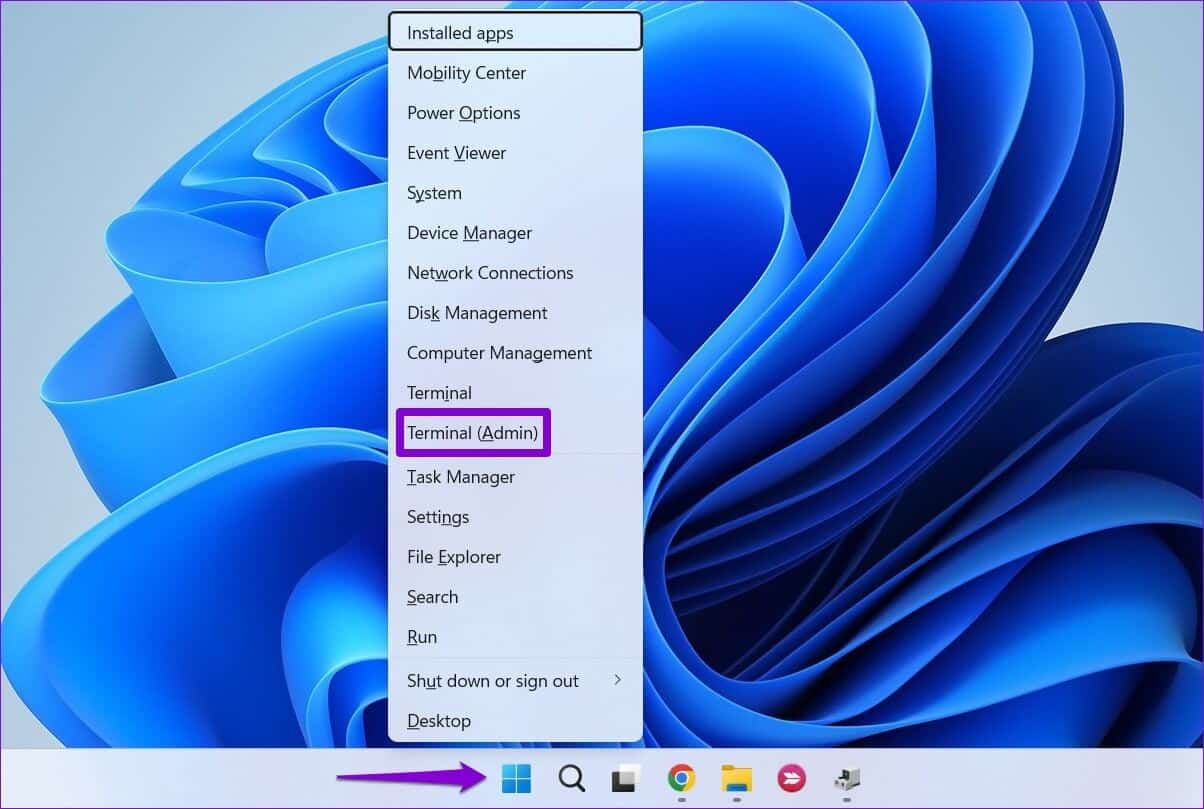
Trinn 2: på Driftsfanen , Lokaliser Windows Explorer-nettstedet. Høyreklikk på den og velg Start på nytt.
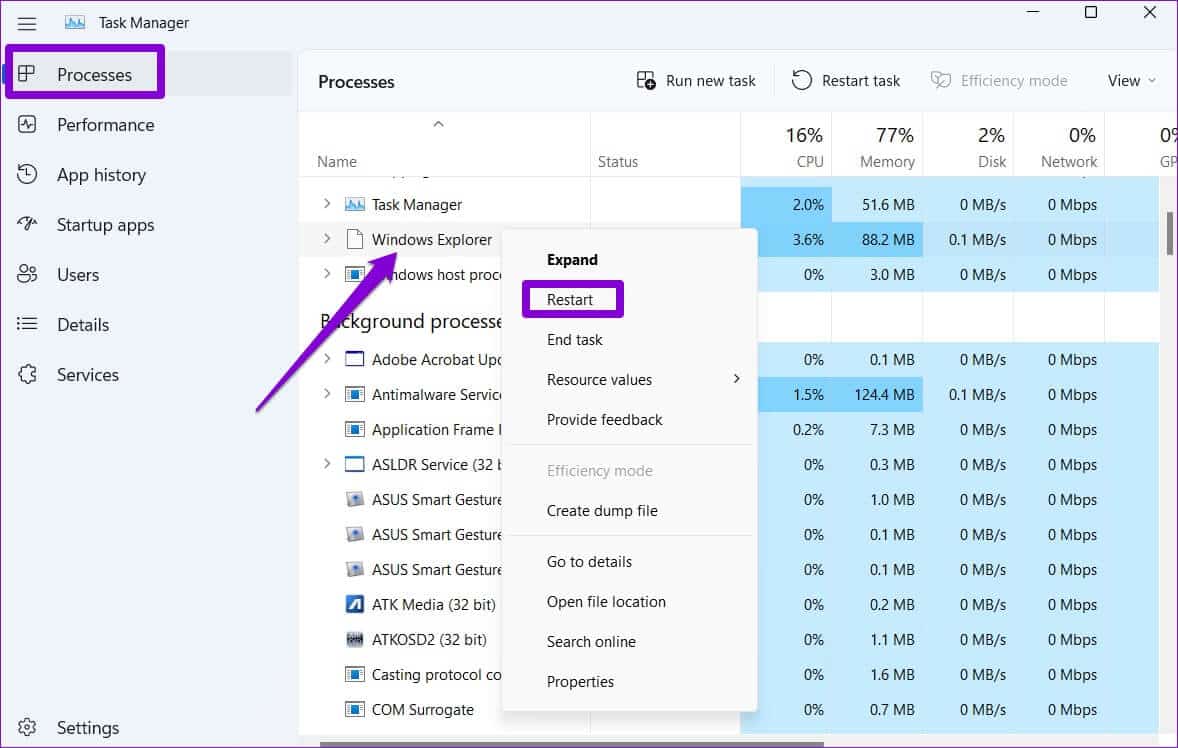
Oppgavelinjen vil forsvinne i noen sekunder og vises igjen. Deretter sjekker du om Start-menyen laster inn ikoner.
2. Start testverten på nytt fra BOOT-menyen
Start Menu Experience Host er en prosess som håndterer Start-menyen i Windows 11. Hvis prosessen støter på problemer, kan det hende at Start-menyen ikke viser ikoner eller Den slutter å fungere helt. For å fikse det, kan du starte startmenyopplevelsesverten på nytt ved å følge trinnene nedenfor.
Trinn 1: Klikk på Ctrl + Shift + Esc-tastene å skru på Oppgavebehandling.
Trinn 2: Gå til Detaljer-fanen og velg StartMenuExperienceHost.exe plassering. Høyreklikk på den og velg fullføre jobben.
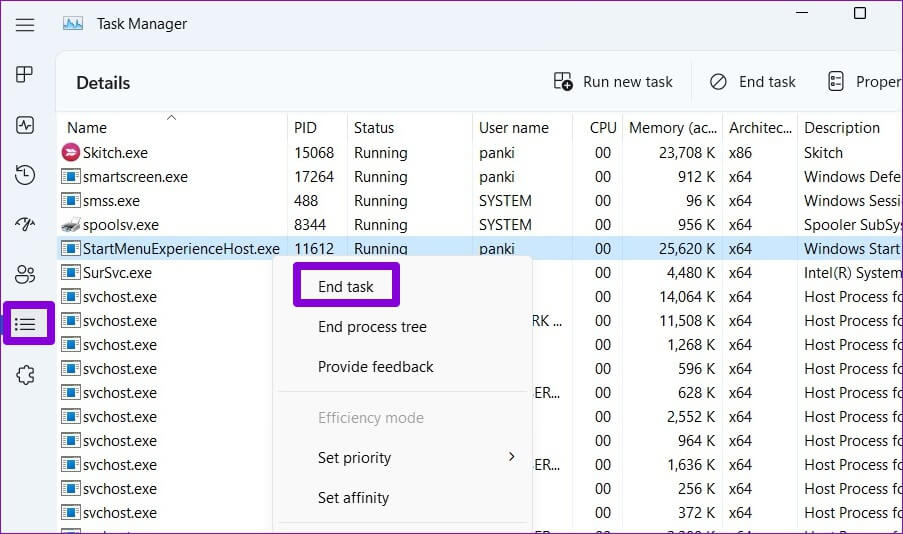
Steg 3: Klikk "Avslutt prosess" For bekreftelse.
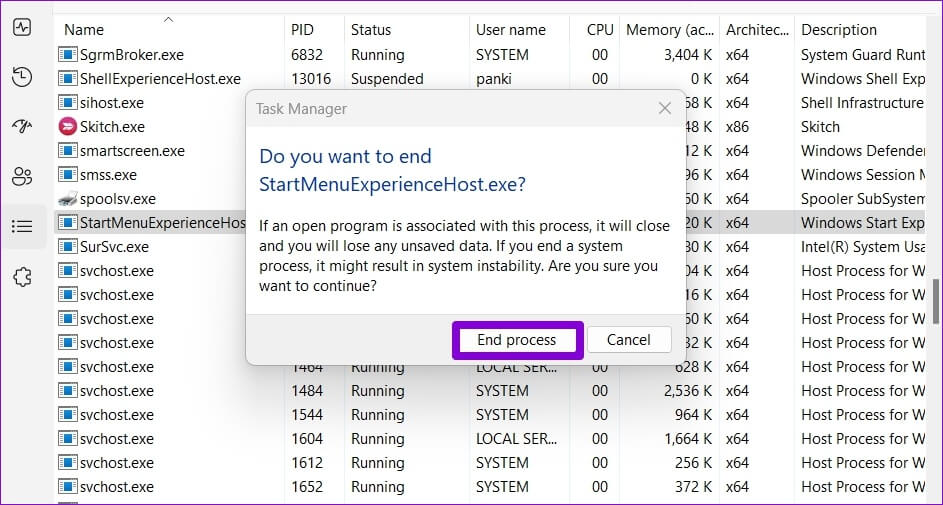
Prosessen starter automatisk og Start-menyen skal vise ikonene.
3. Aktiver mapper i startmenyen
Hvis du ikke finner ikonene for innstillinger, ogFilutforsker , Nedlastinger osv. i Start-menyen, kan du ha deaktivert dem ved en feiltakelse. Slik kan du aktivere den igjen.
Trinn 1: Høyreklikk hvor som helst på den tomme plassen skrivebordet og velg Tilpass.
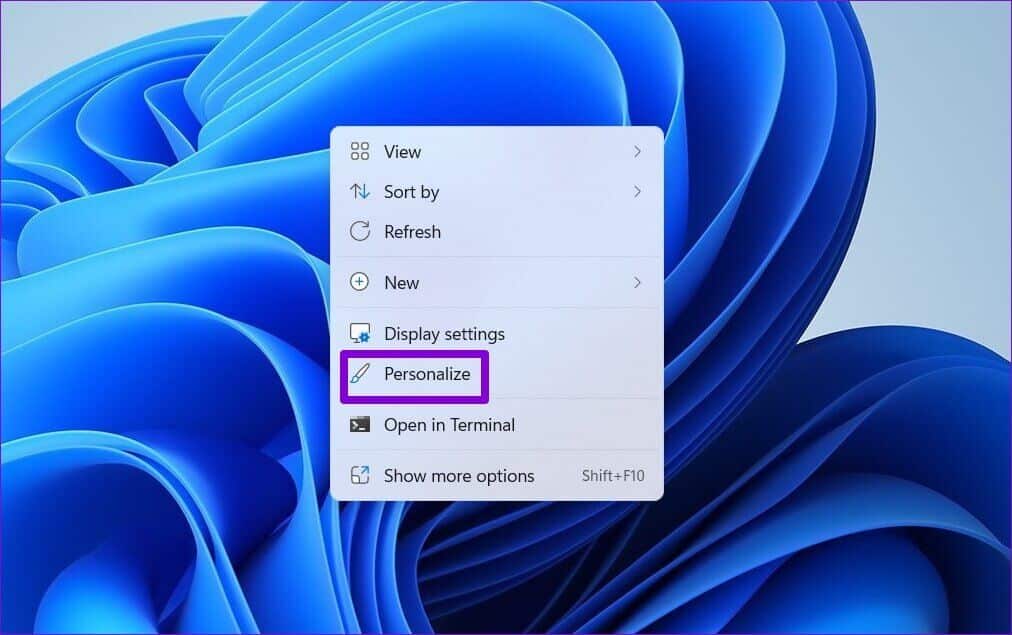
Trinn 2: på Innstillinger -app som åpnes, klikk Start.
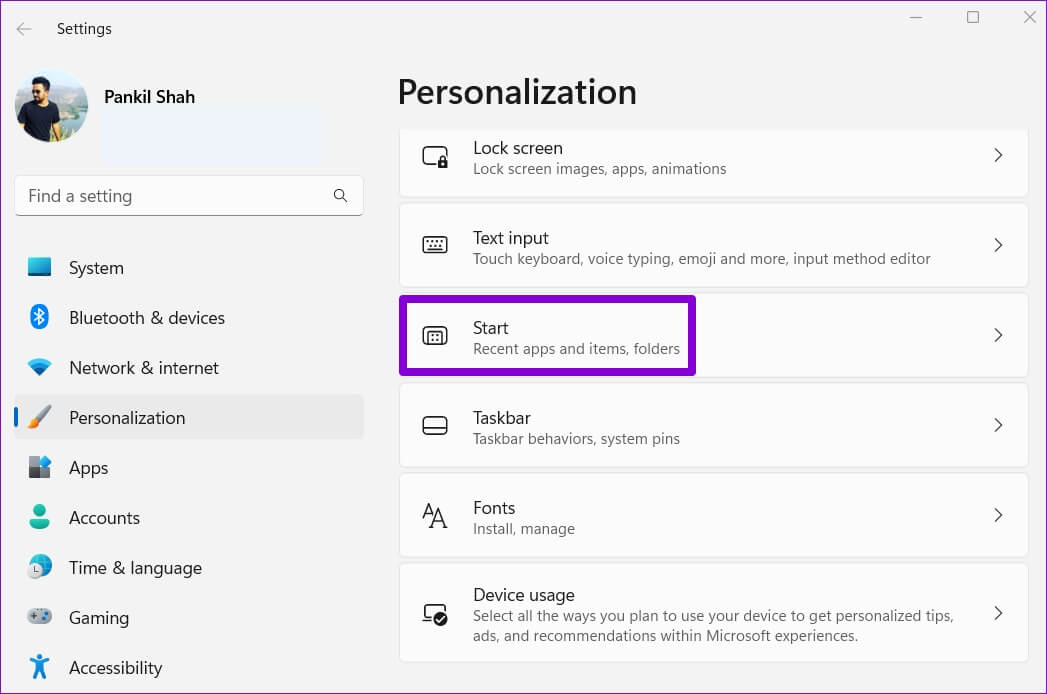
Steg 3: gå til mapper.
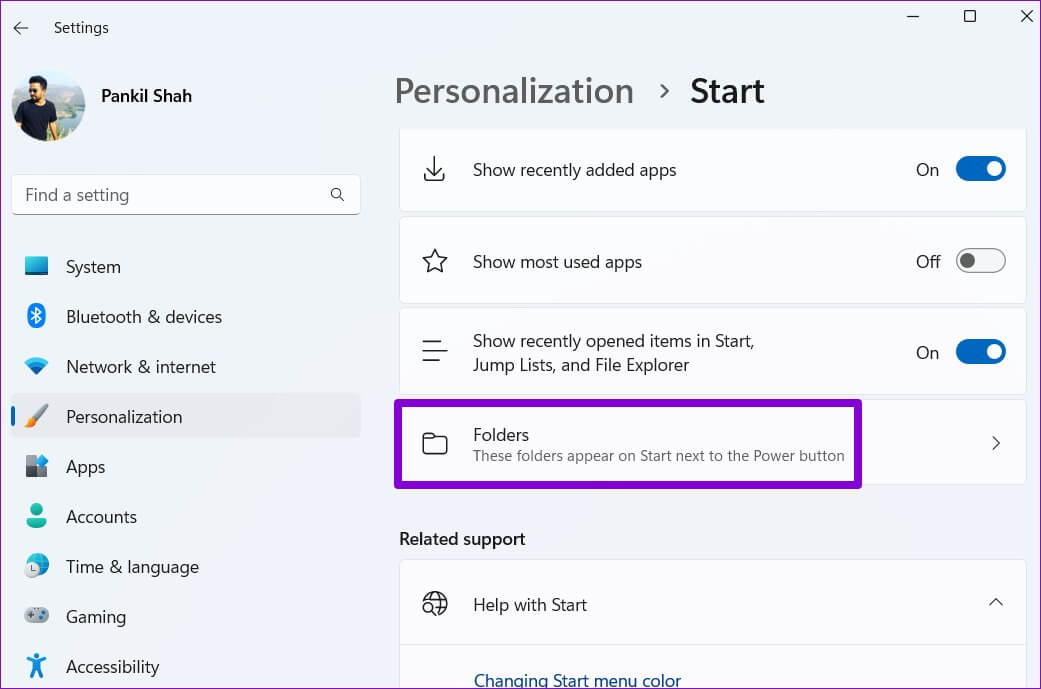
Trinn 4: bruk vippebrytere for å aktivere alle favoritter Du har den i startmenyen.
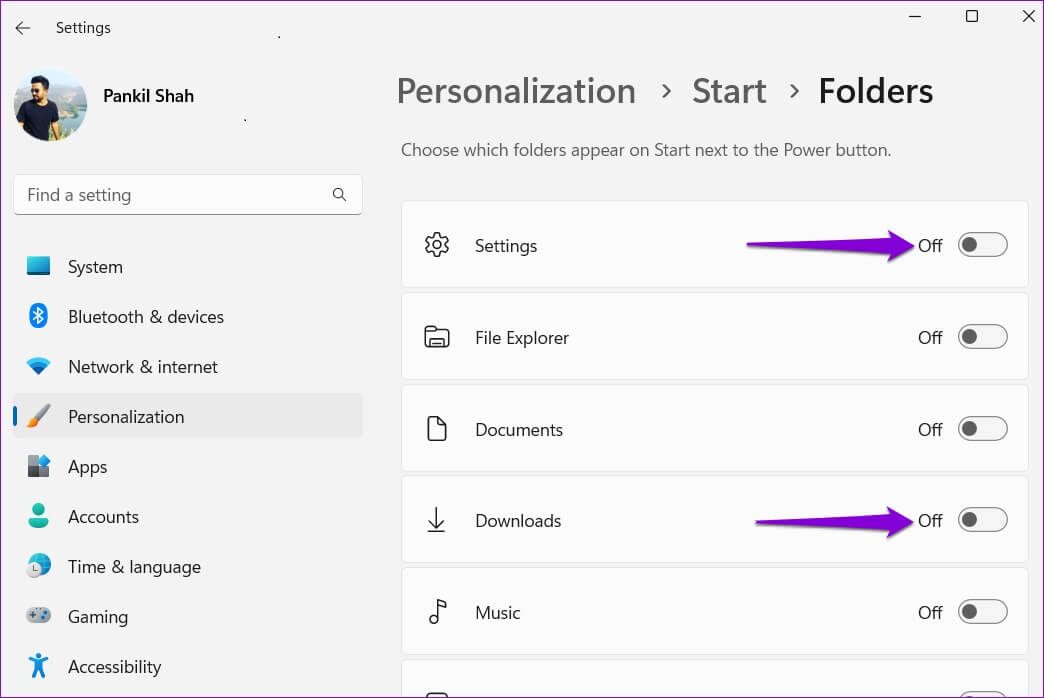
En gang Myndiggjøring , vil du se alle disse ikonene i startmeny , ved siden av på-knapp.
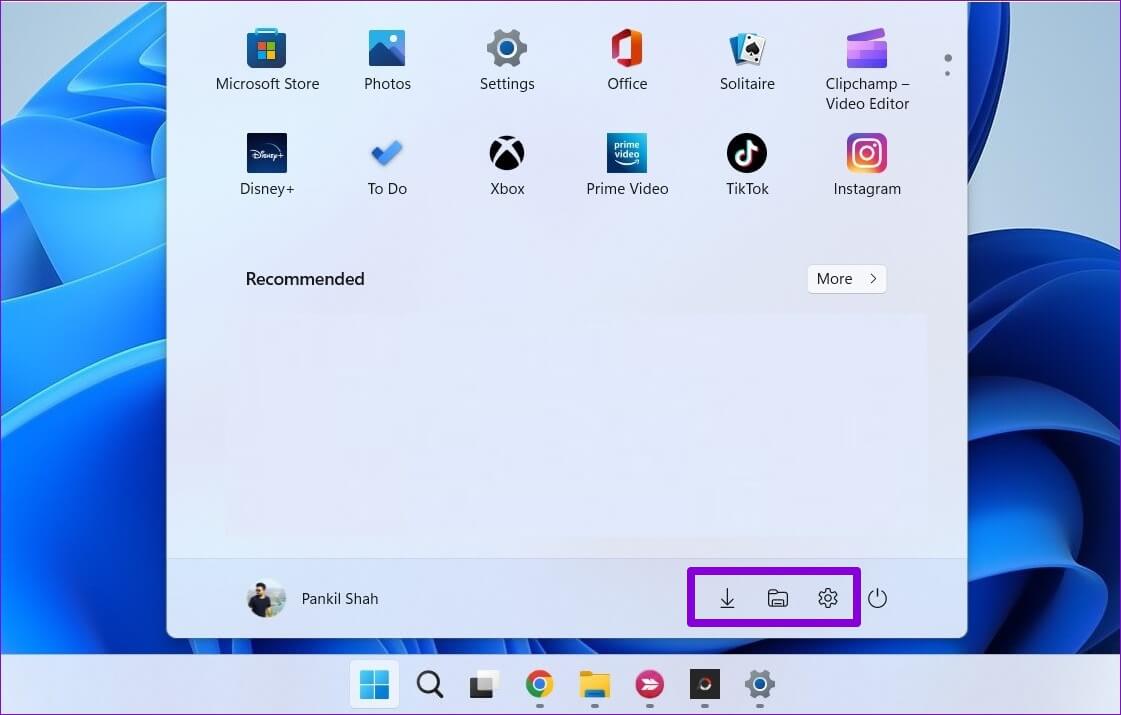
4. Bygg ikonbufferen på nytt
Windows cacher alt Applikasjons- og filikoner at den vises. Dette eliminerer behovet for at Windows ofte skal hente ikoner fra kilden. Men hvis ikonbufferdatabasen blir ødelagt eller utilgjengelig, kan det hende at Windows ikke klarer å vise ikoner i Start-menyen. I så fall bør det å tvinge Windows til å gjenoppbygge denne hurtigbufferen bidra til å løse problemet.
Trinn 1: Klikk på Windows -tast + X og velg Terminal (admin) fra listen.
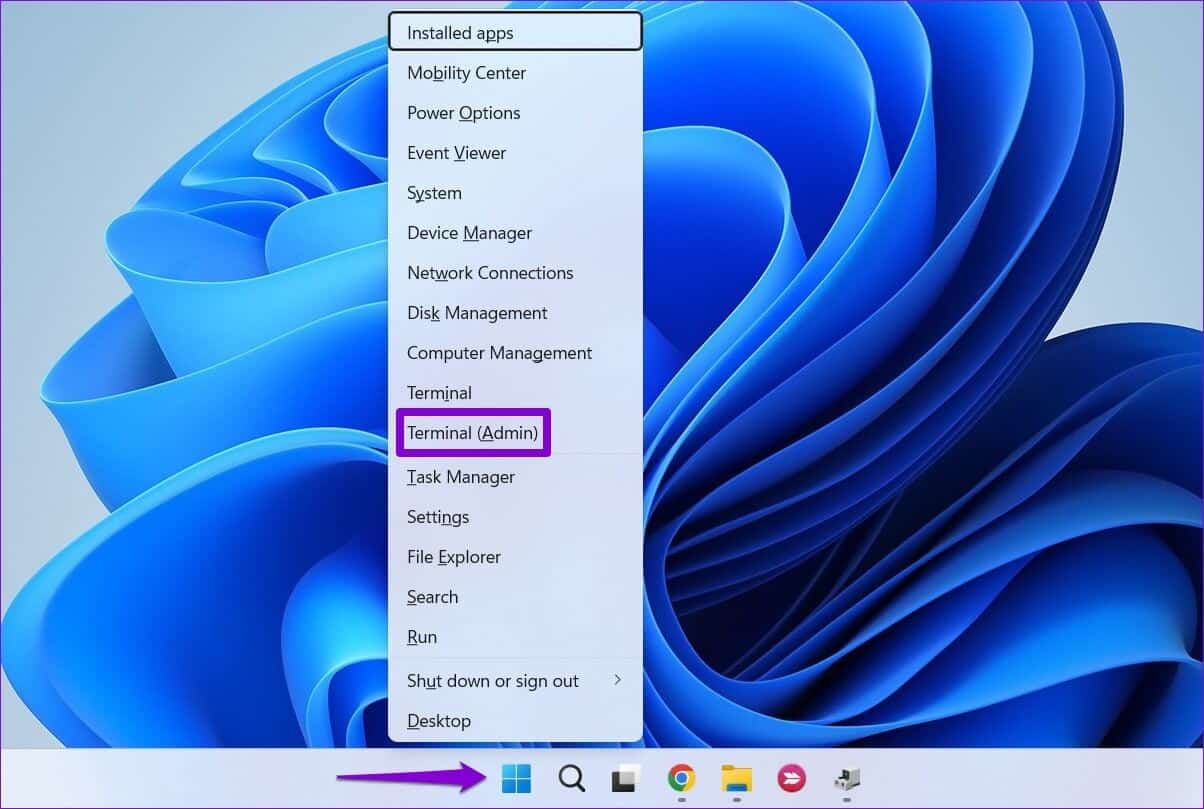
Trinn 2: Kopier og lim inn følgende kommando for å navigere i katalogen der Windows lagrer ikonbufferen:
cd /d %userprofile%\AppData\Local\Microsoft\Windows\Explorer
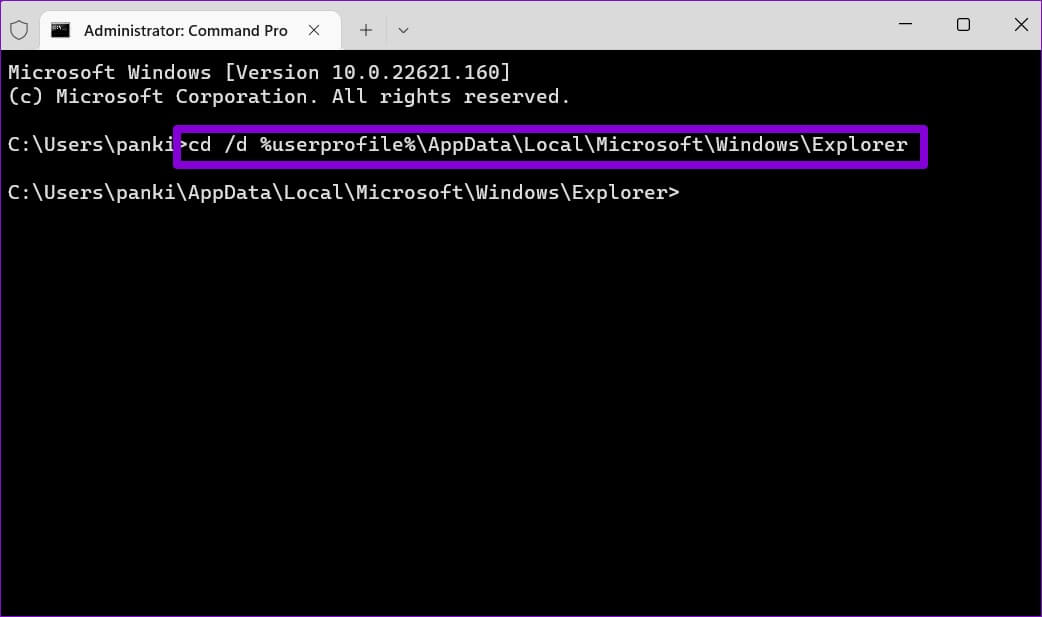
Steg 3: Kjør følgende kommando forSlett ikonbufferen.
fra iconcache *
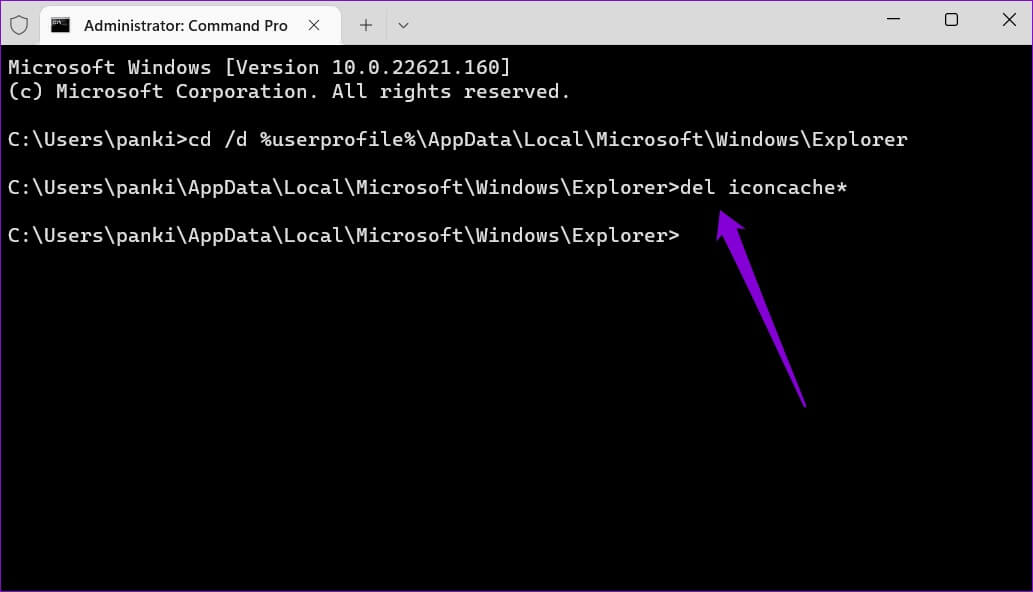
Start datamaskinen på nytt Etter å ha kjørt kommandoene ovenfor og se om ikonene vises i startmenyen.
5. Registrer Windows startmenyen på nytt
Det er mulig at en nylig endring i systemet eller Start-menyen forårsaket dette problemet. Hvis det ser ut til at du ikke kan finne den eksakte årsaken, kan du bruke følgende metode for å registrere Start-menyen på nytt på Windows.
Trinn 1: Klikk Søk kode på Oppgavelinje , Og skriv Oppgavebehandling , og trykk Enter.
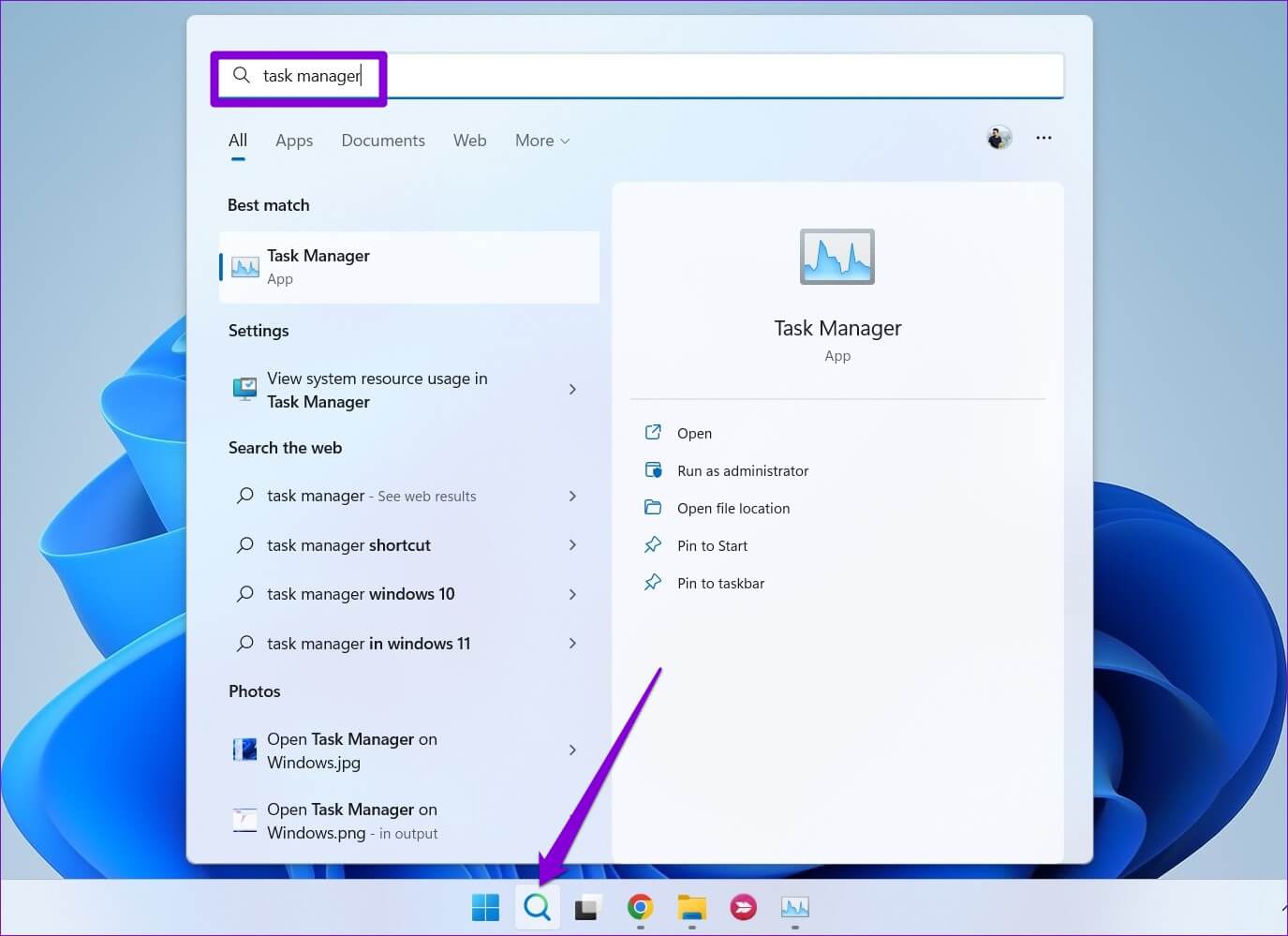
Trinn 2: Klikk Ny oppgavestartknapp ovenfor.
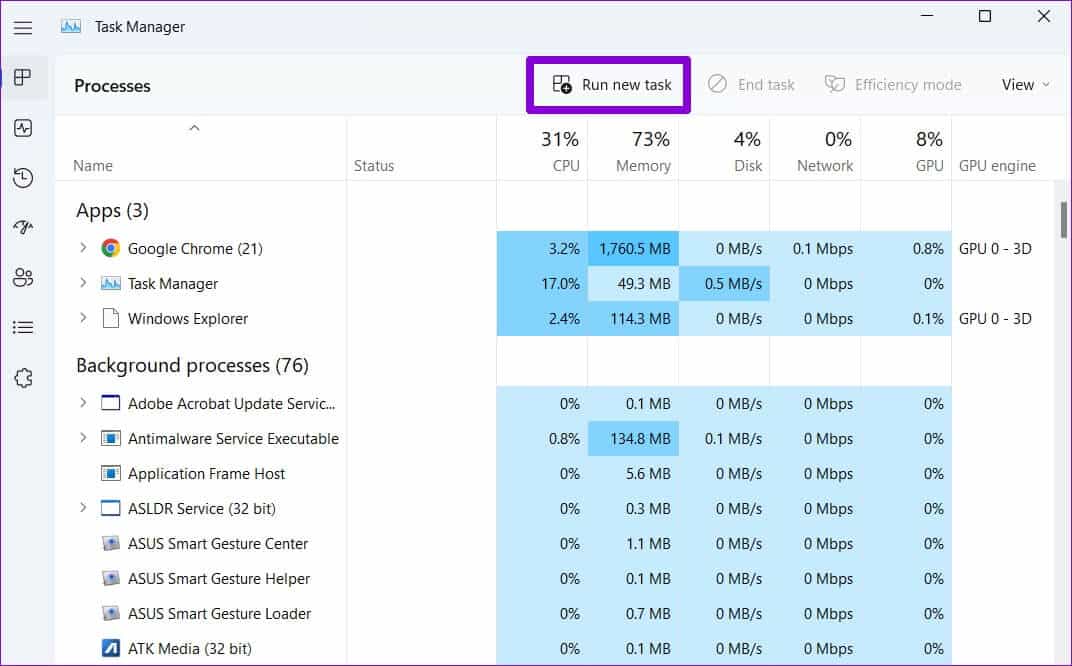
Steg 3: skrive PowerShell i boksen og velg boksen som leser Opprett denne oppgaven med administrative rettigheter. Klikk deretter "OK".
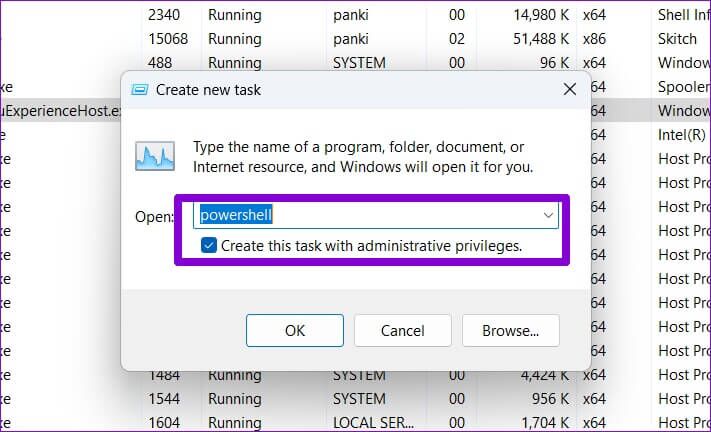
Trinn 4: Slå på Neste kommando på PowerShell-vinduet.
Get-appxpackage -all *shellexperience* -packagetype bundle |% {add-appxpackage -register -disabledevelopmentmode ($_.installlocation + “\appxmetadata\appxbundlemanifest.xml”)}
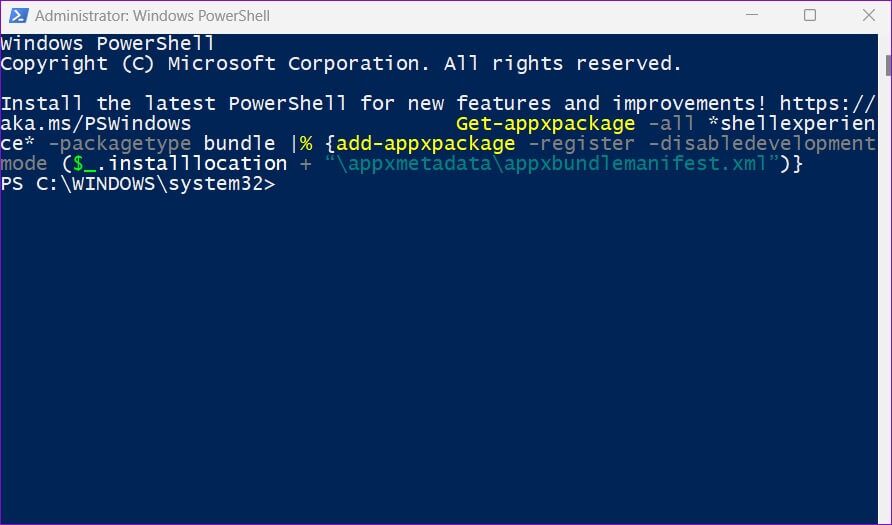
Vent til prosessen er fullført da Start datamaskinen på nytt.
6. Kjør SFC Scan
Korrupte eller manglende systemfiler på datamaskinen din kan også forårsake problemer med Start-menyen. I slike tilfeller kan det å kjøre SFC (eller System File Checker) hjelpe deg med å sjekke og reparere integriteten til alle systemfiler. Slik slår du den på.
Trinn 1: Klikk på Windows-tast + S å nå Søk -meny. Skrive terminal i boksen, og høyreklikk på Første resultat og velg Kjør som administrator.
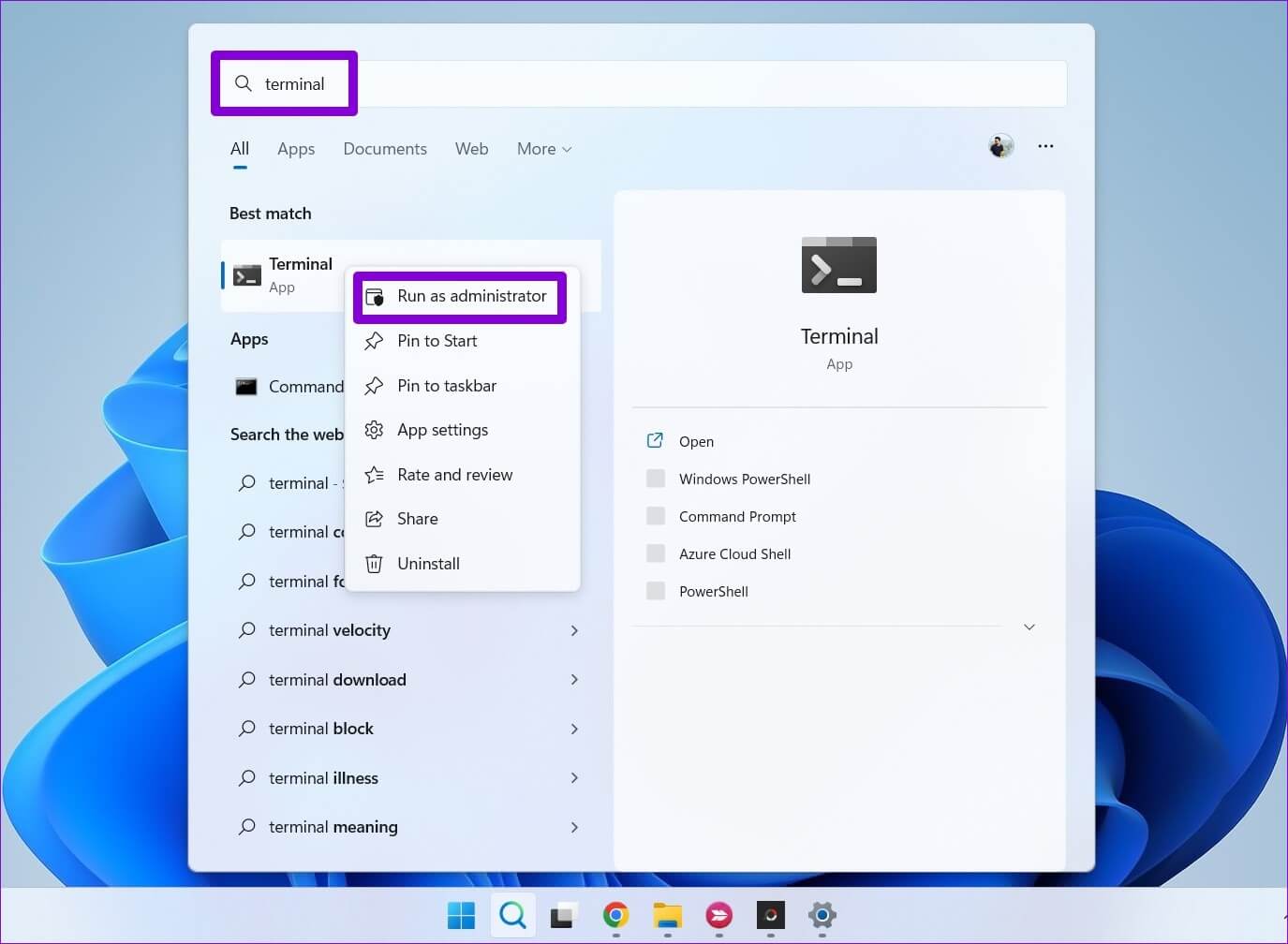
Trinn 2: på Kontrollenhet , kjør følgende kommando.
sfc / scannow
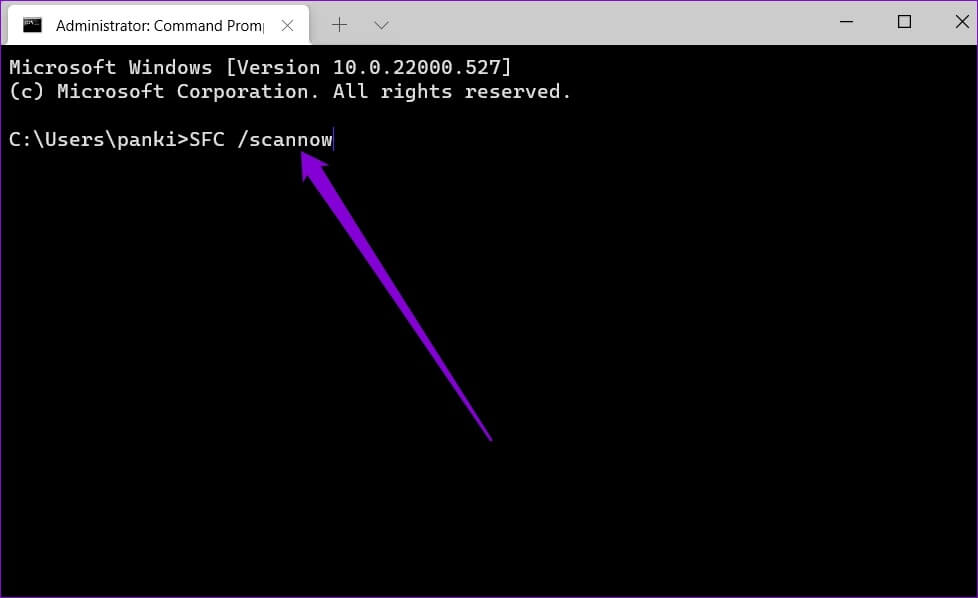
Sjekk om verktøyet var i stand til å reparere noen systemfiler. Etter det, start datamaskinen på nytt og se om ikonene fortsatt mangler fra Start-menyen.
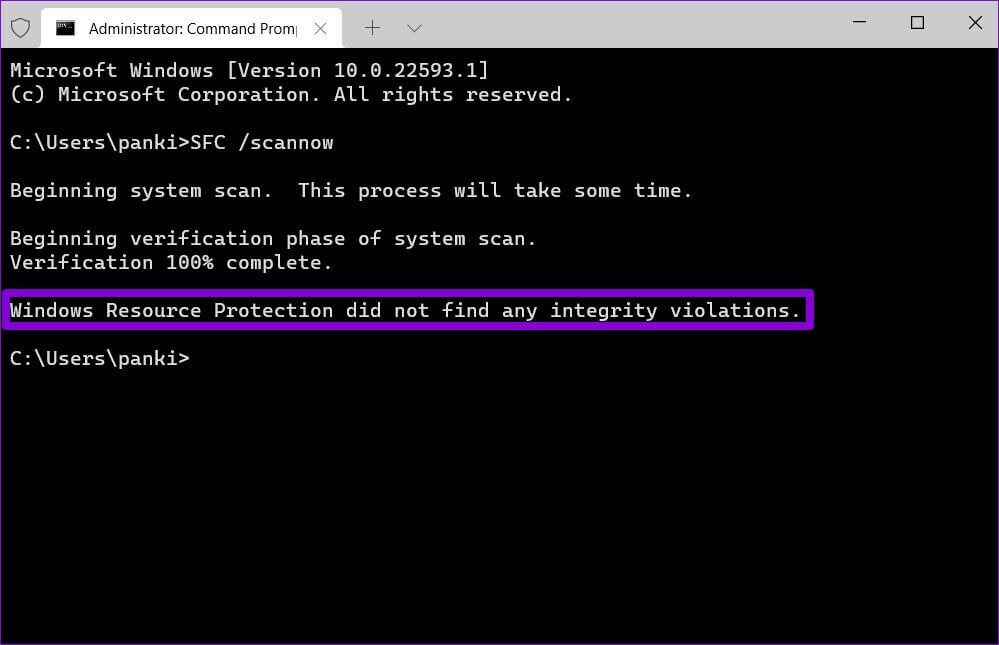
7. Oppdater grafikkdriveren
kan også føre Utdaterte grafikkdrivere eller funksjonsfeil kan forårsake slike problemer med Windows-brukergrensesnittelementer. Du kan enkelt fikse slike problemer ved å oppdatere datamaskinens grafikkdrivere.
Trinn 1: åpen Søk -meny , Og skriv Enhetsbehandling , og trykk Enter.
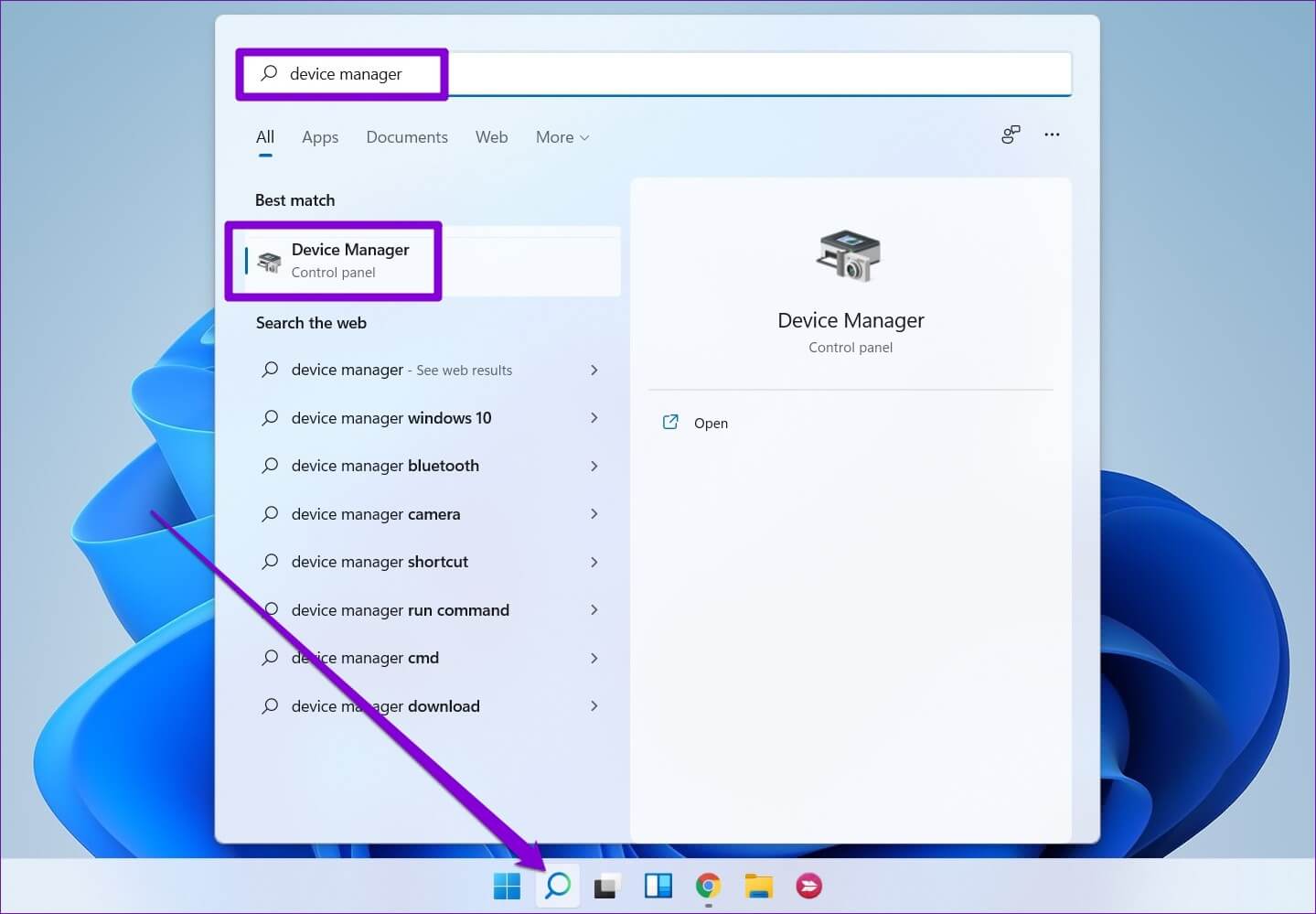
Trinn 2: Utvide Skjermkort , og høyreklikk på skjermkort din egen, velg Driveroppdatering.
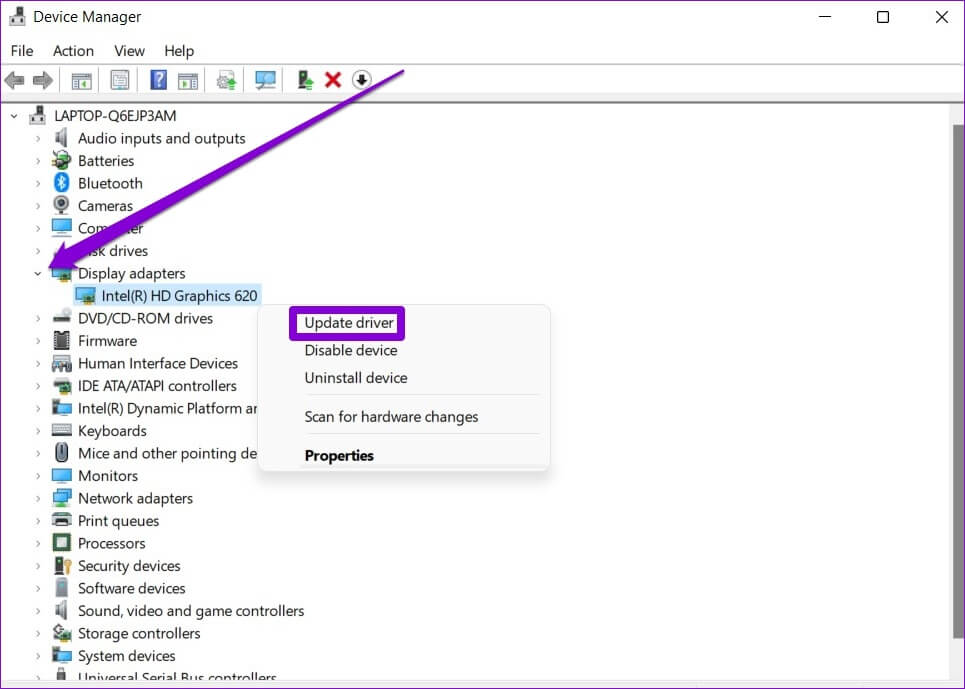
Derfra følger du instruksjonene på skjermen for å fullføre oppdateringen av driverne og se om det løser problemet.
Går du glipp av det som er viktig?
Start-menyen er en integrert del av Windows 11 som lar deg få tilgang til apper, filer, innstillinger og mer fra ett sted. Når Start-menyen ikke klarer å laste inn ikoner for appene og filene dine, blir det vanskelig å identifisere dem. Vi håper at et av tipsene ovenfor løste problemene dine med Start-menyen og at ting er tilbake til det normale.